მოძველებული აპლიკაციები შეიძლება შეუთავსებელი გახდეს თქვენს კომპიუტერთან
- თქვენ სავარაუდოდ მიიღებთ, რომ ეს აპლიკაცია დაბლოკილია თქვენი სისტემის ადმინისტრატორის შეცდომის შეტყობინებით, როდესაც ცდილობთ აპლიკაციის გაშვებას, თუ ის საზიანოა კომპიუტერისთვის.
- სიფრთხილის მიზნით, Windows Defender-მა შეიძლება მონიშნოს აპი, როგორც მავნე და, ამრიგად, ხელი შეგიშალოთ მის შინაარსზე წვდომაში.
- აპზე წვდომისთვის შესაძლოა საჭირო გახდეს ადმინისტრატორის პრივილეგიები და თუ ეს არ გაქვთ, აპი მიუწვდომელი იქნება.
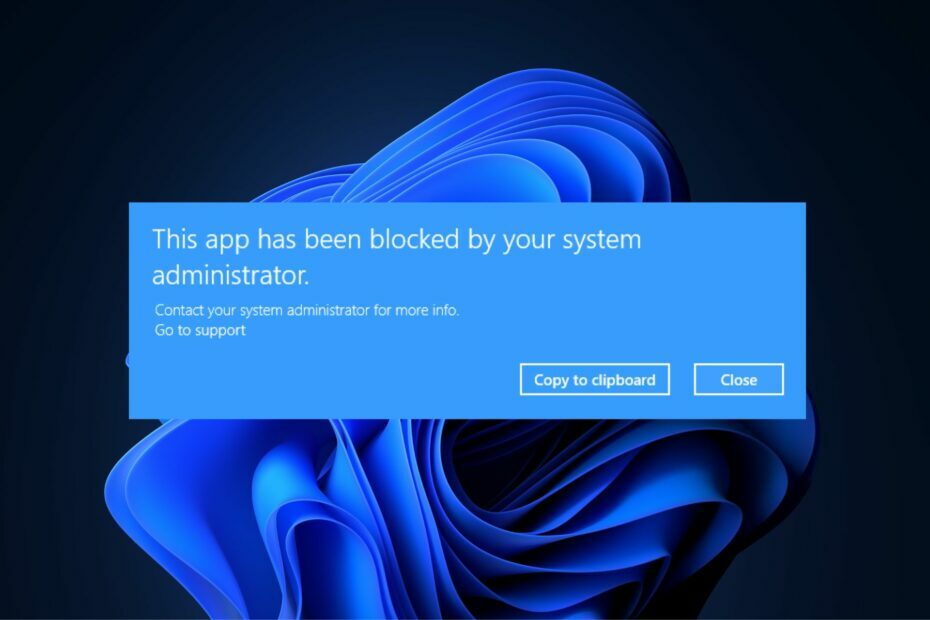
Xდააინსტალირეთ ჩამოტვირთვის ფაილზე დაწკაპუნებით
Fortect არის სისტემის სარემონტო ინსტრუმენტი, რომელსაც შეუძლია თქვენი სრული სისტემის სკანირება დაზიანებული ან დაკარგული OS ფაილებისთვის და ავტომატურად შეცვალოს ისინი თავისი საცავიდან სამუშაო ვერსიებით.
გაზარდეთ თქვენი კომპიუტერის შესრულება სამი მარტივი ნაბიჯით:
- ჩამოტვირთეთ და დააინსტალირეთ Fortect თქვენს კომპიუტერზე.
- გაუშვით ინსტრუმენტი და დაიწყეთ სკანირება
- დააწკაპუნეთ მარჯვენა ღილაკით შეკეთებადა გაასწორეთ რამდენიმე წუთში.
- 0 მკითხველებმა უკვე ჩამოტვირთეს Fortect ამ თვეში
ჩვენმა ზოგიერთმა მკითხველმა ცოტა ხნის წინ განაცხადა, რომ წააწყდა შეცდომის შეტყობინებას, რომელიც კითხულობს, რომ ეს აპლიკაცია დაბლოკილია თქვენ მიერ Სისტემის ადმინისტრატორი აპლიკაციის გაშვების მცდელობისას მათ Windows კომპიუტერზე.
როდესაც ამ პრობლემას წააწყდებით, შესაძლებელია, რომ აპლიკაცია საზიანო იყოს მოწყობილობისთვის. ჩვენ შევადგინეთ პოტენციური გამოსწორებები ამ სტატიაში შეცდომის თავიდან ასაცილებლად.
- რატომ არის დაბლოკილი ეს აპლიკაცია სისტემის ადმინისტრატორის მიერ?
- რა გავაკეთო, თუ მივიღებ, რომ ეს აპლიკაცია დაბლოკილია თქვენი სისტემის ადმინისტრატორის მიერ?
- 1. განბლოკეთ აპლიკაცია თვისებებიდან
- 2. დროებით გამორთეთ SmartsScreen
- 3. გამორთეთ მესამე მხარის ანტივირუსული პროგრამა ან გააკეთეთ გამონაკლისი აპისთვის
- 4. გაუშვით აპლიკაცია ადმინისტრატორის სახით
რატომ არის დაბლოკილი ეს აპლიკაცია სისტემის ადმინისტრატორის მიერ?
შეიძლება რამდენიმე მიზეზი იყოს, თუ რატომ იღებთ ამ აპს დაბლოკილია თქვენი სისტემის ადმინისტრატორის შეცდომის შეტყობინებით. ქვემოთ მოცემულია რამდენიმე მათგანი;
- Windows Defender-მა ან SmartsScreen-მა დაბლოკა აპლიკაცია – ეს შეცდომის შეტყობინება შეიძლება გამოჩნდეს უსაფრთხოების მიზეზების გამო, თუ რომელიმე აპლიკაცია საფრთხეს უქმნის თქვენს სამუშაო მაგიდას. თქვენს Windows კომპიუტერს მოყვება წინასწარ დაინსტალირებული Windows Defender და SmartScreen, რომელიც სკანირებს თქვენს კომპიუტერს მავნე პროგრამული უზრუნველყოფის და ფიშინგ შეტევებისთვის.
- მესამე მხარის ანტივირუსული პროგრამა – პრობლემა მსგავსია, თუ იყენებთ მესამე მხარის ანტივირუსულ პროგრამას, რომელიც შეიძლება ჩათვალოს, რომ აპლიკაცია, რომლის ჩამოტვირთვასაც ცდილობთ, დაინფიცირებულია.
- Applock ჩართულია ადმინისტრატორის მიერ – ეს პრობლემა მხოლოდ Windows Professional გამოცემას ეხება. სავარაუდოა, რომ დომენური ქსელის ადმინისტრატორმა, რომელსაც თქვენი კომპიუტერი უკავშირდება, დააწესა Applock-ის კონკრეტული წესები, რომლებიც ზღუდავს პროგრამების ჩამოტვირთვას.
- წვდომა შეზღუდულია ადმინისტრატორის მიერ – შეიძლება იყოს შეზღუდვები განახლებებზე და ფუნქციებზე, რომლებიც შეგიძლიათ გამოიყენოთ, თუ Windows მუშაობს ნაგულისხმევი ანგარიშით და არა ადმინისტრაციული ანგარიშით.
- მოძველებული აპლიკაცია – ამ პრობლემის კიდევ ერთი მიზეზი შეიძლება იყოს ის, რომ პროგრამული უზრუნველყოფა ამოღებულია დეველოპერების მიერ ან Windows-ის ამჟამინდელი ვერსია არ უჭერს მხარს თქვენს აპლიკაციას.
ახლა, როდესაც იცით შეცდომის ზოგიერთი პოტენციური მიზეზი, შემდეგი განყოფილება მოგაწვდით გამარტივებულ ნაბიჯ-ნაბიჯ ინსტრუქციებს, თუ როგორ უნდა მოაგვაროთ პრობლემა.
რა გავაკეთო, თუ მივიღებ, რომ ეს აპლიკაცია დაბლოკილია თქვენი სისტემის ადმინისტრატორის მიერ?
სანამ რაიმე გაფართოებულ დეფექტის აღმოფხვრას ან პარამეტრების შესწორებას შეასრულებენ, მომხმარებლებმა უნდა უზრუნველყონ შემდეგი მოსამზადებელი შემოწმებების შესრულება;
- გადატვირთეთ თქვენი კომპიუტერი.
- დარწმუნდით, რომ აპლიკაციის ჩამოტვირთვა უსაფრთხოა და არ იმოქმედებს თქვენს კომპიუტერზე.
- გამორთეთ უსაფრთხოების პარამეტრები, რომლებიც ხელს უშლის აპის გაშვებას.
ზემოაღნიშნული შემოწმებების დადასტურების შემდეგ და თუ კვლავ გჭირდებათ დამატებითი დახმარება, შეგიძლიათ გაეცნოთ ქვემოთ მოწოდებულ გაფართოებულ გადაწყვეტილებებს.
1. განბლოკეთ აპლიკაცია თვისებებიდან
- დააწკაპუნეთ აპლიკაციაზე მარჯვენა ღილაკით და აირჩიეთ Თვისებები კონტექსტური მენიუდან.

- ფანჯრის გახსნის შემდეგ გადადით გენერალი ჩანართი. გვერდის ბოლოში მონიშნეთ ყუთი გვერდით განბლოკვა ვარიანტი.
- Დააკლიკეთ მიმართეთ მოჰყვა კარგი ცვლილებების შესანახად.
- ახლა გაუშვით აპლიკაცია.
ექსპერტის რჩევა:
სპონსორირებული
კომპიუტერის ზოგიერთი პრობლემის მოგვარება რთულია, განსაკუთრებით მაშინ, როდესაც საქმე ეხება დაკარგული ან დაზიანებული სისტემის ფაილებსა და Windows-ის საცავებს.
დარწმუნდით, რომ გამოიყენეთ სპეციალური ინსტრუმენტი, როგორიცაა ფორტექტი, რომელიც დაასკანირებს და ჩაანაცვლებს თქვენს გატეხილ ფაილებს მათი ახალი ვერსიებით მისი საცავიდან.
ზოგიერთი ფაილი დაბლოკილია Windows-ის უსაფრთხოების ფუნქციით, განსაკუთრებით ისინი, რომლებიც გადმოწერილია ინტერნეტიდან. ამ სცენარში, აპლიკაციის გაშვებამდე, თქვენ უნდა განბლოკოთ თქვენი აპის ფაილი თვისებებიდან.
2. დროებით გამორთეთ SmartsScreen
- დააჭირეთ ფანჯრები ღილაკი, მოძებნეთ Windows უსაფრთხოება, და გაუშვით.
- ახლა დააწკაპუნეთ აპისა და ბრაუზერის კონტროლი ხატი. შემდეგი, დააწკაპუნეთ რეპუტაციაზე დაფუძნებული დაცვის პარამეტრები ბმული.

- ქვეშ შეამოწმეთ აპები და ფაილები, აირჩიეთ გამორთულია.
- აირჩიეთ გამორთვა ქვეშ სმარტ ეკრანი Microsoft Edge-ისთვის.

- ქვეშ სმარტ ეკრანი Microsoft Store აპებისთვის, აირჩიეთ გამორთულია.

- ახლა ისევ სცადეთ აპლიკაციის ჩამოტვირთვა და შეამოწმეთ პრობლემა მოგვარებულია თუ არა.
- შემდეგ, ჩართეთ SmartsScreen ზემოთ მოცემული ნაბიჯების შემდეგ.
SmartScreen-ის გამორთვა გარკვეული პერიოდის განმავლობაში აპლიკაციის ჩამოტვირთვა ყოველგვარი დაბრკოლების გარეშე. თუმცა, გააკეთეთ ეს მხოლოდ იმ შემთხვევაში, თუ დარწმუნებული ხართ, რომ აპლიკაცია უსაფრთხოა.
- Adobe After Effects ნელა მუშაობს? დაჩქარების 5 გზა
- rtf64x64.sys: როგორ გამოვასწოროთ სიკვდილის ლურჯი ეკრანის შეცდომა
- შეცდომის კოდი 0x8024500c: რა არის და როგორ გამოვასწოროთ იგი
- 0x800704C6: როგორ გამოვასწოროთ ეს Microsoft Store შეცდომა
- AMDRyzenMasterDriver. SYS: BSOD შეცდომის გამოსწორების 6 გზა
3. გამორთეთ მესამე მხარის ანტივირუსული პროგრამა ან გააკეთეთ გამონაკლისი აპისთვის
- თქვენი კომპიუტერის შეტყობინებების უჯრაზე დააწკაპუნეთ მარჯვენა ღილაკით ანტივირუსული პროგრამა.
- აირჩიეთ გამორთვა. შემდეგ, განაგრძეთ გამონაკლისის გაკეთება თქვენი აპისთვის.
- გაუშვით Windows უსაფრთხოება.
- ქვეშ ვირუსებისგან და საფრთხეებისგან დაცვა პარამეტრები დააწკაპუნეთ პარამეტრების მართვა.

- შემდეგი, დააწკაპუნეთ დაამატეთ ან წაშალეთ გამონაკლისები ბმული.

- ფაილის ასარჩევად, რომლის ჩამოტვირთვაც გსურთ, დააწკაპუნეთ + დაამატეთ გამონაკლისი ხატი.

- ბოლოს დააწკაპუნეთ კარგი.
თუ SmartScreen-ის გამორთვა მაინც არ მოგცემთ საშუალებას ჩამოტვირთოთ აპი, მესამე მხარის ანტივირუსულმა პროგრამამ შეიძლება დაბლოკოს იგი. პროგრამა საშუალებას გაძლევთ ან გამორთოთ აპლიკაცია ან დააყენოთ გამონაკლისი მხოლოდ მისთვის.
4. გაუშვით აპლიკაცია ადმინისტრატორის სახით
- დააწკაპუნეთ მარჯვენა ღილაკით თქვენს აპლიკაციის მალსახმობი და დააწკაპუნეთ Თვისებები.
- ნავიგაცია გენერალი ჩანართი. დააკოპირეთ ბილიკი, რომელიც ნაჩვენებია როგორც აპის მდებარეობა და დახურეთ Თვისებები.

- დააწკაპუნეთ დაწყება ხატი და ტიპი ბრძანების სტრიქონიდა აირჩიეთ Ადმინისტრატორის სახელით გაშვება.
- შემდეგი, ჩასვით აპი კოპირებული გზა დაჭერით Ctrl + ვ. შემდეგ დააჭირეთ შედი.
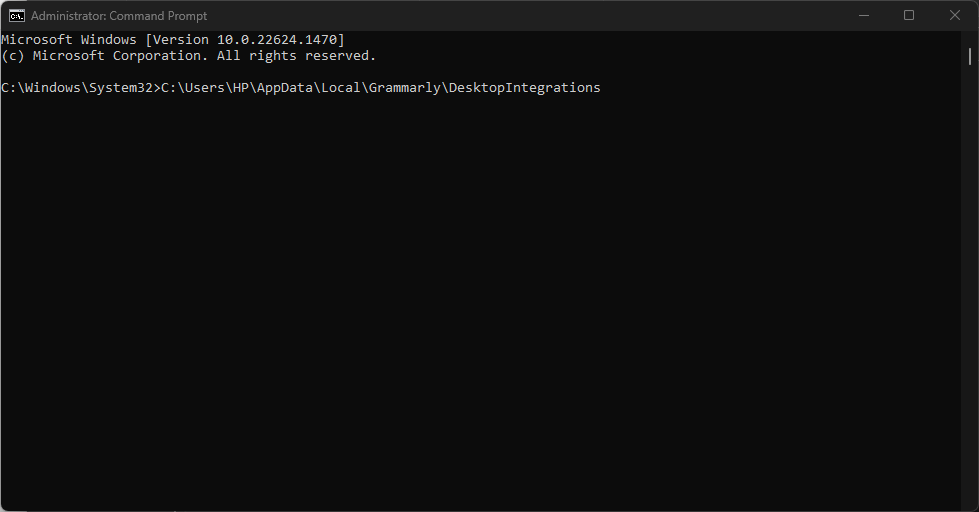
- Command Prompt ახლა გაუშვებს თქვენს აპს, როგორც ადმინისტრატორი.
იმის გამოსასწორებლად, რომ ეს აპლიკაცია დაბლოკილია თქვენი სისტემის ადმინისტრატორის მიერ, შეგიძლიათ ფაილის გაშვება ადმინისტრატორის სახით. თუ შეგხვდებათ პრობლემები ბრძანების სტრიქონთან, შეგიძლიათ შეისწავლოთ ჩვენი გამოყოფილი სახელმძღვანელო მის გამოსასწორებლად.
ასევე ამ საკითხის მსგავსია მოხსენება, რომელიც ადმინისტრატორმა დაგიბლოკათ ამ აპის გაშვება. შეგიძლიათ შეისწავლოთ იგი შემდგომი დახმარებისთვის.
დარწმუნდით, რომ გაიარეთ ამ სტატიაში მოცემული ნაბიჯები თავიდან ბოლომდე, რათა იცოდეთ რა არის თქვენთვის საუკეთესოდ.
თუ თქვენ გაქვთ რაიმე შეკითხვა ან შემოთავაზება, თუ რა უნდა გააკეთონ, თუ მომხმარებლები მიიღებენ ამ აპს დაბლოკილია თქვენი სისტემის ადმინისტრატორის შეცდომის შეტყობინებით, გთხოვთ, ნუ მოგერიდებათ გამოიყენოთ კომენტარების განყოფილება ქვემოთ.
ჯერ კიდევ გაქვთ პრობლემები?
სპონსორირებული
თუ ზემოხსენებულმა წინადადებებმა არ გადაჭრა თქვენი პრობლემა, თქვენს კომპიუტერს შეიძლება შეექმნას Windows-ის უფრო სერიოზული პრობლემები. ჩვენ გირჩევთ აირჩიოთ ყოვლისმომცველი გადაწყვეტა, როგორიცაა ფორტექტი პრობლემების ეფექტურად გადასაჭრელად. ინსტალაციის შემდეგ, უბრალოდ დააწკაპუნეთ ნახვა და შესწორება ღილაკს და შემდეგ დააჭირეთ დაიწყეთ რემონტი.


